wps文档将插入的附件单独拿出来的教程
时间:2023-08-01 08:52:02作者:极光下载站人气:1276
wps软件是大部分用户很喜欢的一款办公软件,让用户可以用来编辑表格、文档或是演示文稿等不同类型的文件,很好的满足了用户的需求,因此wps软件深受用户的喜爱,当用户在编辑文档文件时,就可以根据自己的需要来设置文字段落的排布样式,还可以对页面布局进行简单的调整,让文档条理清晰的呈现给受众,最近小编看到有用户问到wps文档怎么将插入的附件单独拿出来的问题,这个问题其实是很好解决的,用户直接在编辑页面上双击附件查看详细内容,接着将打开的附件内容直接保存到本地即可实现单独拿出来的目的,那么接下来就让小编来向大家分享一下wps文档将插入的附件单独拿出来的方法教程吧。
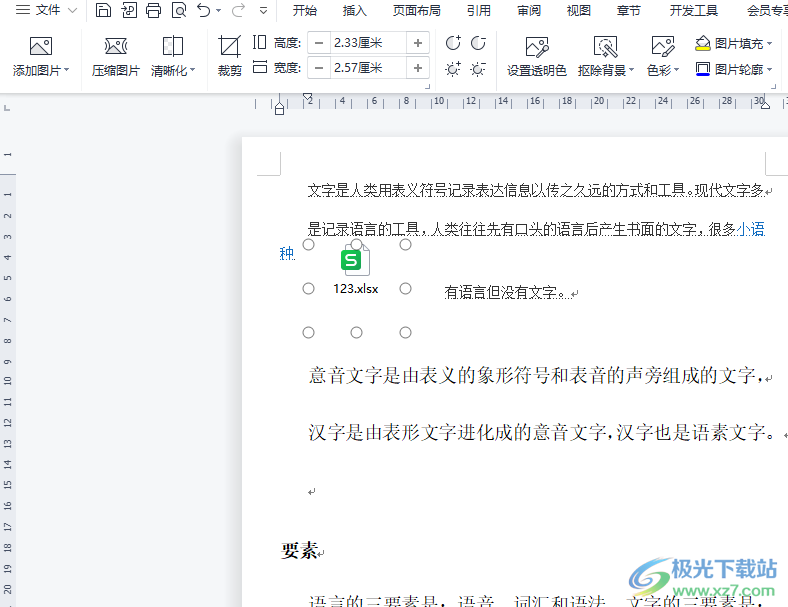
方法步骤
1.用户在电脑桌面上打开wps软件,并来到文档的编辑页面上来双击附件图标
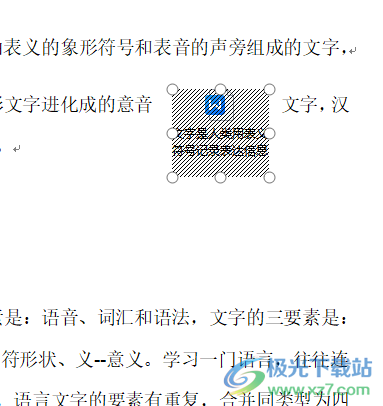
2.这时页面将会发生切换,用户可以看到打开的附件内容页面,如图所示
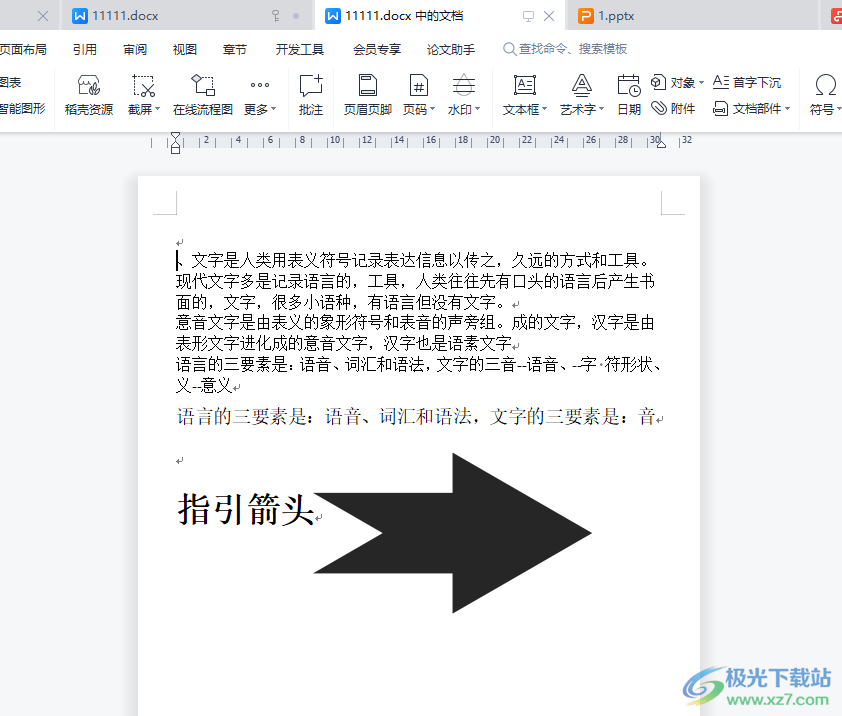
3.接着用户按照自己的需求,在页面上方的快速访问工具栏中按下保存图标
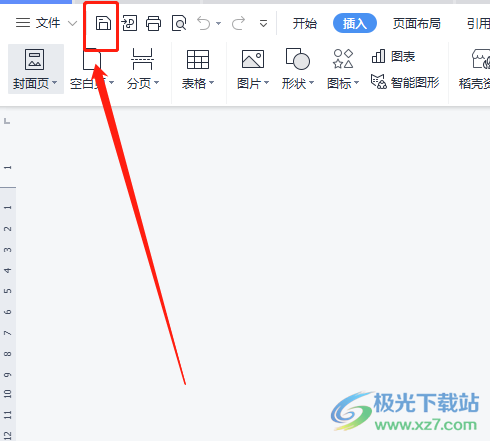
4.在打开的另存为文件窗口中,用户设置好保存路径和文件名称后按下保存按钮就可以了
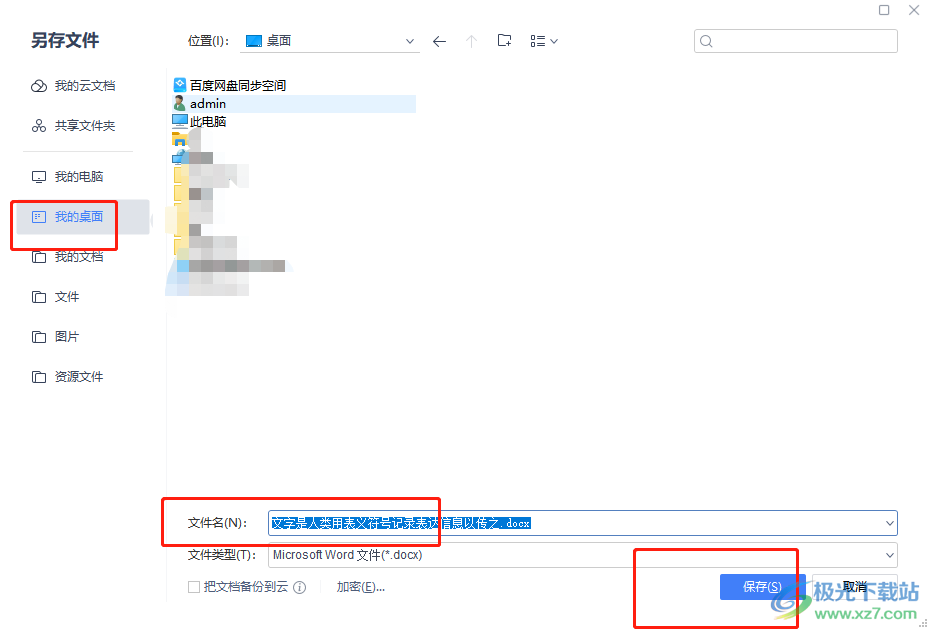
5.小编将附件保存到桌面上,来到电脑桌面上,就可以看到单独弄出来的附件,如图所示

作为一款深受用户喜爱的办公软件,wps软件为用户带来了不少的帮助,当用户在编辑文档文件时,想要将页面上插入的附件单独保存下来使用,就可以双击附件进入到内容页面上, 接着点击保存按钮将其保存到本地即可解决问题,方法简单易懂,大家快来试试看吧。

大小:240.07 MB版本:v12.1.0.18608环境:WinAll
- 进入下载
相关推荐
相关下载
热门阅览
- 1百度网盘分享密码暴力破解方法,怎么破解百度网盘加密链接
- 2keyshot6破解安装步骤-keyshot6破解安装教程
- 3apktool手机版使用教程-apktool使用方法
- 4mac版steam怎么设置中文 steam mac版设置中文教程
- 5抖音推荐怎么设置页面?抖音推荐界面重新设置教程
- 6电脑怎么开启VT 如何开启VT的详细教程!
- 7掌上英雄联盟怎么注销账号?掌上英雄联盟怎么退出登录
- 8rar文件怎么打开?如何打开rar格式文件
- 9掌上wegame怎么查别人战绩?掌上wegame怎么看别人英雄联盟战绩
- 10qq邮箱格式怎么写?qq邮箱格式是什么样的以及注册英文邮箱的方法
- 11怎么安装会声会影x7?会声会影x7安装教程
- 12Word文档中轻松实现两行对齐?word文档两行文字怎么对齐?
网友评论